只需1步 快速定位Word文档
有时候我们需要经常编辑某一段文字或者需要经常查找某一段文字,但是这段文字有在长文档的中间位置,每次翻页特别不方便,这时候我们就需要长文档的定位位置了。下面小编就为大家分享一个方法,只需1步,即可快速定位Word文档,一起来看看吧
我们经常会编辑Word格式或WPS格式的文档,在编辑文档的过程中,有时会需要快速定位到文档中某个位置。那到文章的某处去,你是用什么方法定位的?
在给长篇Word文章排版的时候,有时根据需要跳到某一页、某一行、某个标题、某一节或某种标注上进行处理,我们常看到不少人是通过翻动滚动条来定位的。这样操作虽然很通行,但效率的确不高。
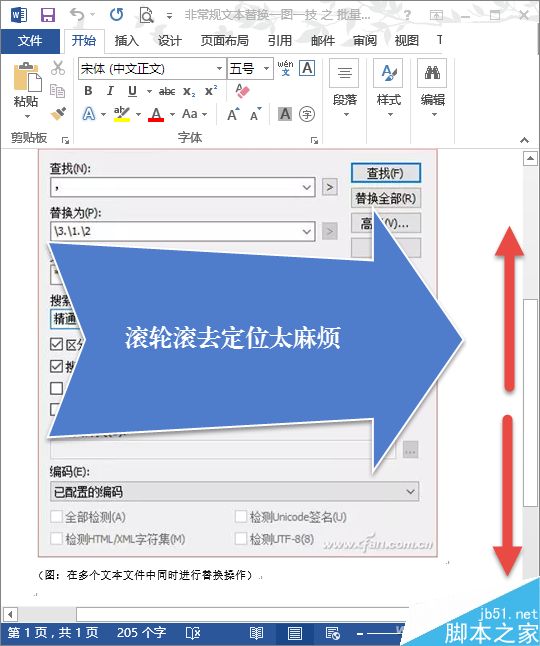
其实,只需按下Ctrl+G组合键,在弹出的窗口中系统会自动显示"定位"标签页,在其中选择需要定位的目标类型,然后输入相应的内容(如页号、行号、节号、标题编号等),就可以快速定位到相应的位置。
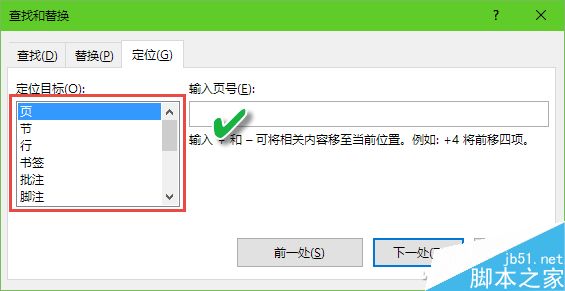
这一方法同样也适用于WPS文档的定位。
以上就是快速定位Word文档方法介绍是不是很简单啊,希望这篇文章能对大家有所帮助!
上一篇:Word2016怎么裁剪图形? word2016裁剪图片的详细教程
栏 目:office激活
下一篇:怎么设置word2019的访问权限 Word2019修改权限的方法
本文标题:只需1步 快速定位Word文档
本文地址:https://www.fushidao.cc/wangzhanyunying/17982.html
您可能感兴趣的文章
- 06-25office2021永久免费激活方法
- 06-25office专业增强版2021激活密钥2023密钥永久激活 万能office2021密钥25位
- 06-25office2021年最新永久有效正版激活密钥免费分享
- 06-25最新office2021/2020激活密钥怎么获取 office激活码分享 附激活工具
- 06-25office激活密钥2021家庭版
- 06-25Office2021激活密钥永久最新分享
- 06-24Word中进行分栏文档设置的操作方法
- 06-24Word中进行文档设置图片形状格式的操作方法
- 06-24Word中2010版进行生成目录的操作方法
- 06-24word2007中设置各个页面页眉为不同样式的操作方法


阅读排行
推荐教程
- 11-30正版office2021永久激活密钥
- 11-25怎么激活office2019最新版?office 2019激活秘钥+激活工具推荐
- 11-22office怎么免费永久激活 office产品密钥永久激活码
- 11-25office2010 产品密钥 永久密钥最新分享
- 11-22Office2016激活密钥专业增强版(神Key)Office2016永久激活密钥[202
- 11-30全新 Office 2013 激活密钥 Office 2013 激活工具推荐
- 11-25正版 office 产品密钥 office 密钥 office2019 永久激活
- 11-22office2020破解版(附永久密钥) 免费完整版
- 11-302023 全新 office 2010 标准版/专业版密钥
- 03-262024最新最新office365激活密钥激活码永久有效






